在 iPhone 上恢复联系人 可以通过多种方法完成,例如使用 iCloud 备份、iTunes 备份,甚至无需备份。 当您错误地删除 iPhone 联系人或由于软件损坏或其他原因丢失重要联系人时,您可以按照分步指南轻松地在 iPhone 上恢复联系人。
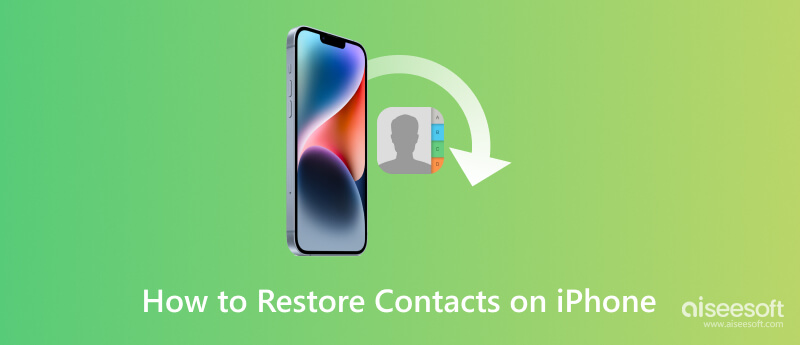
如果您没有联系人的 iCloud 或 iTunes 备份,您可以使用专为 iOS 设备设计的第三方数据恢复软件。 许多 iPhone 联系人恢复应用程序可帮助您检索 iPhone 上已删除的联系人。 我们强烈推荐可靠的 Aiseesoft iPhone数据恢复 恢复已删除和丢失的 iPhone 联系人。

资料下载
100% 安全。无广告。
100% 安全。无广告。



如果您删除的 iPhone 联系人已备份到最新的 iCloud 备份,您可以通过 iCloud 恢复它们,而不会丢失数据。


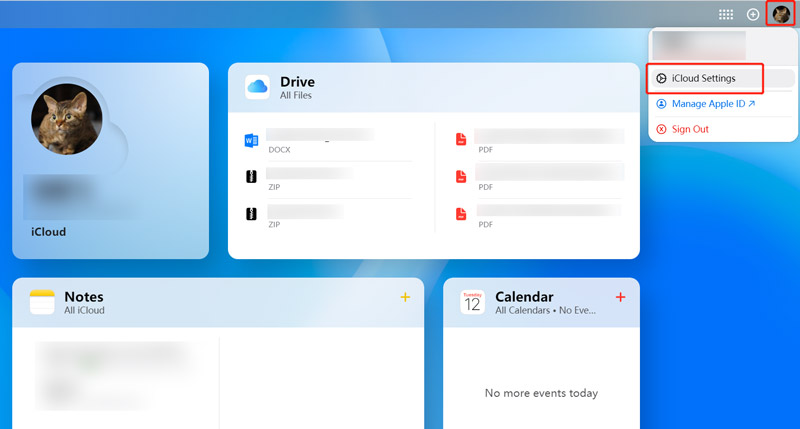


从 iTunes 备份恢复已删除的 iPhone 联系人是一个相对简单的过程。 按照以下步骤操作,您可以找回丢失的联系人并确保它们安全地恢复到您的 iPhone 上。 此方法要求您之前创建包含已删除联系人的 iTunes 备份。

iTunes 恢复完成后, 你的iPhone将重启。 断开它与计算机的连接。 打开 iPhone 上的通讯录应用,检查已删除的联系人是否已恢复。
值得注意的是,恢复 iTunes 备份将替换 iPhone 的所有现有数据,包括自创建备份以来所做的任何更改或修改。 因此,建议在开始恢复过程之前备份您的 iPhone。
如果您在恢复过程中遇到任何问题或进一步的并发症,您应该咨询 Apple 支持或前往 Apple Store 零售店寻求帮助。 他们将能够帮助您有效地排除故障并恢复您的联系人。
如何从 iCloud 导出 iPhone 联系人?
前往 iCloud 网站并登录您的帐户。 前往“通讯录”查看已同步到 iCloud 的所有 iPhone 联系人。 选择您要导出的联系人,单击齿轮按钮,然后选择导出 vCard 选项。
如何在 iPhone 上恢复已删除的邮件?
iPhone 上的“消息”应用程序有一个“最近删除”文件夹,用于存储已删除的消息。 在该文件夹中,您可以找到过去 40 天内删除的邮件。 输入“消息”并点击左上角的“过滤器”以返回“消息”主屏幕。 要在 iPhone 上查找并检索已删除的邮件,请向下滚动并查找“最近删除”文件夹。 点击即可输入。 勾选包含要恢复的已删除邮件的邮件线程。 点击恢复将选定的消息带回主消息应用程序。
如何将 iPhone 上的联系人转移到电脑上进行备份?
您可以使用 iTunes 将 iPhone 数据传输到计算机,包括联系人、消息、照片等。此外,您还可以依赖一些 iPhone 联系人传输应用程序,例如流行的 iPhone 联系人传输应用程序 FoneTrans 将您的联系人备份到您的 Mac 或 Windows PC。
结论
这篇文章讲述了三种有效的方法 恢复 iPhone 上的联系人。 您可以从 iTunes 或 iCloud 备份中查找并检索已删除的联系人,甚至可以在没有备份的情况下使用第三方数据恢复软件(例如 iPhone数据恢复。 希望您能成功恢复您的 iPhone 联系人。

有史以来最好的iPhone数据恢复软件,使用户可以安全地从iOS设备iTunes / iCloud备份中恢复丢失的iPhone / iPad / iPod数据。
100% 安全。无广告。
100% 安全。无广告。